本文介绍了为您的账号启用菜单 API 并与其集成的流程。下面详细介绍了新手入门流程和发布前必备条件。在规划集成工作时,请参阅本页面。
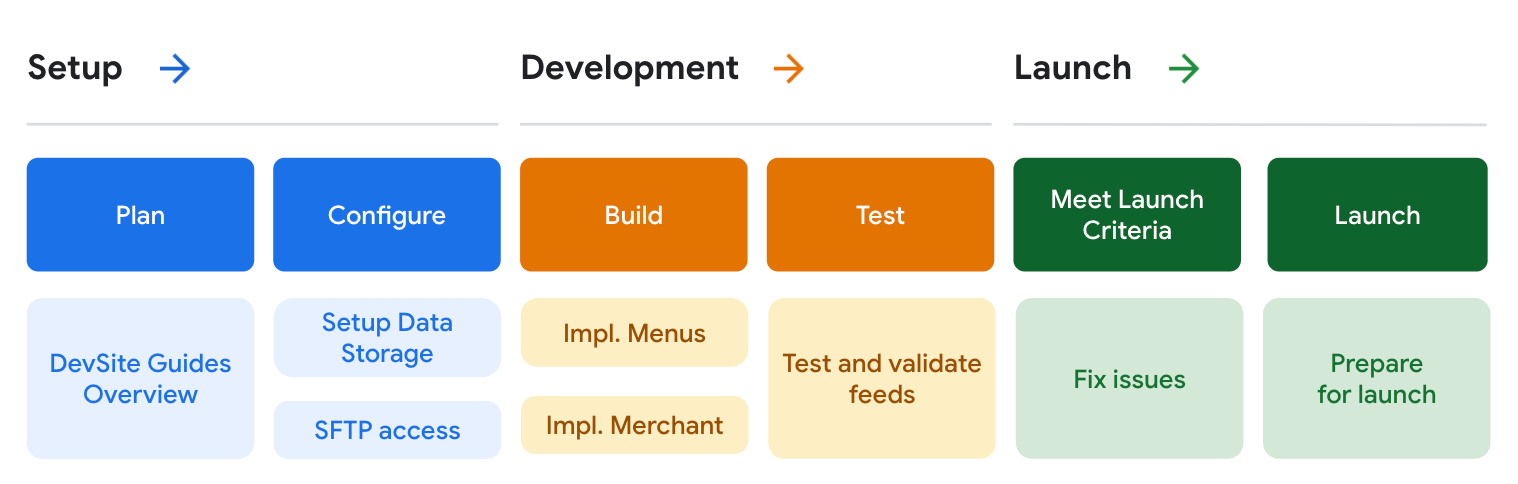
- 设置 - 账号配置和开发流程规划。
- 开发 - 数据 Feed 开发和测试。
- 发布 - 发布前的数据评估。
设置
在此阶段,请务必确认您在合作伙伴门户中的账号已完成所有配置,并准备好接受与静态菜单数据相关的数据 Feed。如果您有一个现有的有效 OwG 重定向或 RwG 集成,并且您要向其中添加菜单元数据,则系统会将您的现有账号用于此集成。如果此平台上已集成 OwG Direct 或未集成,系统会创建一个新账号,并通过电子邮件分享访问权限详情。
在合作伙伴门户上访问您的账号,然后前往 Feed 配置页面(依次选择配置 > Feed)。与菜单数据 Feed 集成相关的 SFTP 服务器有两个:通用和商家。请检查两个 SFTP 服务器是否都配置了 SSH 公钥。如需详细了解如何配置 SSH 密钥,请参阅此页面。
通用 SFTP 服务器可以接受遵循不同数据架构的各种 Feed。接受结构化菜单数据的 Feed 类型名为 google.food_menu,通常在您开始使用此功能时,系统会默认为您的账号启用此 Feed。如果您在尝试提交 Feed 时看到以下错误消息 - “Feed 处理失败。我们在解析您的 Feed 时遇到了内部问题。“google.food_menu”未启用。请修正并重试。”,请与您的 Google 联系人联系以启用此 Feed 类型。
最后,请前往配置 > 联系信息页面,确保您的所有详细联系信息均是最新的。
开发
开发阶段包含实现工作的主要部分:生成和测试数据 Feed。您必须每天创建数据 Feed 并将其提交到目标 SFTP 服务器。提交的 Feed 预计会在提交后的一小时内开始处理。在生成 Feed 时,请参阅数据 Feed 规范和示例。虽然规范采用 protobuf 格式,但我们建议您上传 JSON 格式的 Feed 文件,因为这样更容易排查问题。因此,Feed 示例也以 JSON 格式提供。
您可以使用Feed 验证器在线工具快速测试一个数据 Feed 文件,该工具可验证该文件是否符合规范。该工具会显示文件是否与数据架构匹配,如果不匹配,则会输出错误列表。如需测试由多个文件组成的整个数据 Feed,请在沙盒环境中上传该 Feed,并在提取完成后在合作伙伴门户上查看结果。在 Feed 提取期间,系统会应用其他验证规则来测试一些业务逻辑和数据质量。
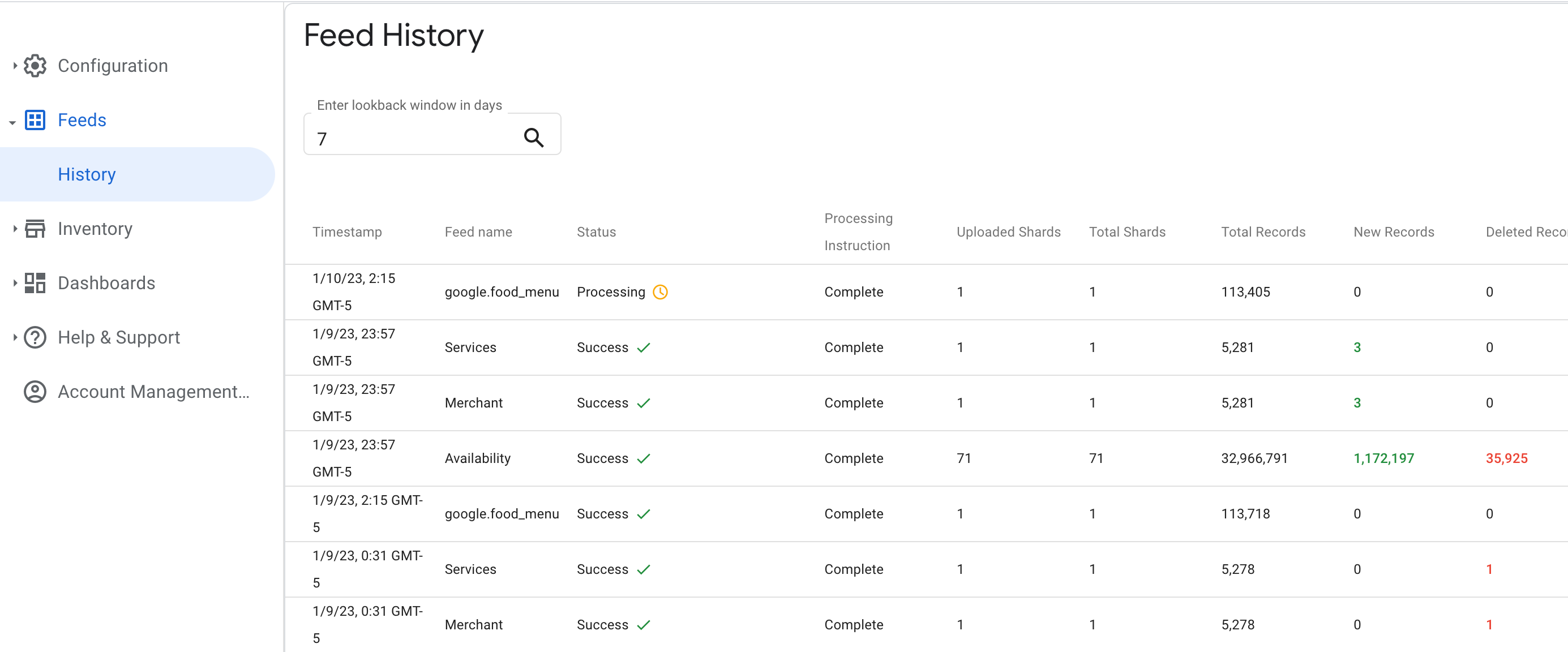
发布
在所有集成工作完成且正式版 Feed 正确反映餐厅菜单的整个目录后,即可启动发布阶段。
发布前提条件
必须满足以下条件,集成才能启动:
- 数据 Feed 在生产环境中处理,且没有错误。
- 正式版数据 Feed 包含在集成开始时为此集成指定的完整商品目录范围。
- 您的大多数商家数据都与 Google 地图上的营业地点信息相匹配。
- 正式版 Feed 通过了数据质量评估。
- 此集成符合所有食品菜单政策和要求。
数据评估
在成功提取没有错误的正式版数据 Feed 后,系统可能会执行一项内部流程来评估菜单数据的质量。此流程旨在发现数据质量不一致的情况,例如菜肴说明中包含与食品无关的内容、菜肴名称不一致、价格不一致等。如果发现此类情况,我们会与开发团队分享反馈。
